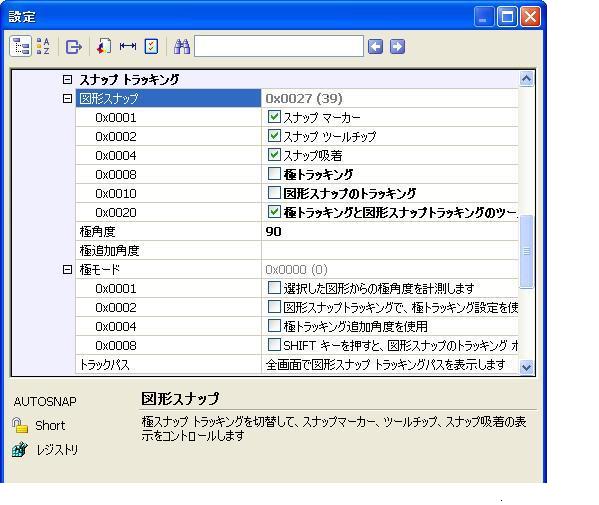
Bricscad (Windows) Classic、Pro、Bricscad (Linux) Classic で動作します
設定ダイアログボックスを使用してスナップのプロパティを設定します("dynamic dialog snap tracking"の略)。
コマンドへのアクセス
コマンド入力: ddstrack
割り込みコマンド: 'ddstrack
エイリアス: settings
ステータスバー: STRACK
: ddstrack
設定ダイアログボックスのスナップトラッキング部分を表示します:
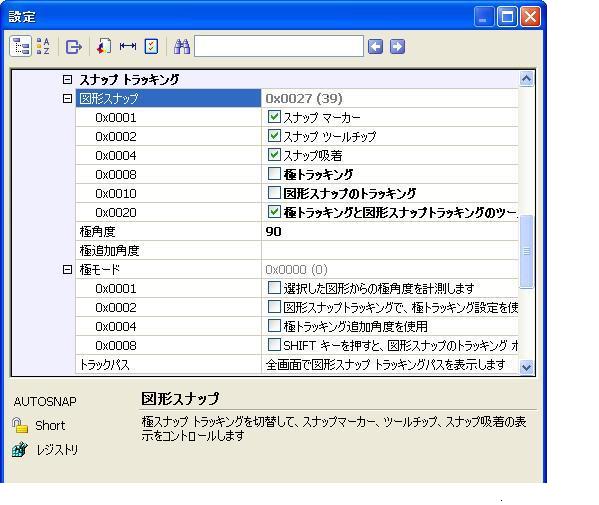
設定を変更して、X.をクリックします。
コマンドオプション
|
オプション |
説明 |
|
AutoSnapの表示と機能を指定します:
|
|
|
極角度の増分値を設定します;デフォルト=15度 |
|
|
極スナップに追加するユーザー定義の角度を指定します。 |
|
|
極モードの動作を指定します:
|
|
|
トラックパスの表示方法を決定します:
|
関連コマンド
特にありません。
| Bricscad™ is commercialized by Bricsys NV. Bricsys NV and Vondle NV are fully owned subsidiaries of Menhirs NV. Copyright © 2001- Menhirs NV - All rights reserved. |